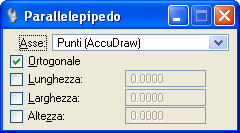Parallelepipedo
 (Solo 3D) Consente di posizionare un solido estruso con sezione trasversale rettangolare.
(Solo 3D) Consente di posizionare un solido estruso con sezione trasversale rettangolare.
È possibile accedere a questo strumento dal percorso seguente:
Nota: Anche se è possibile specificare lunghezza, larghezza e altezza del parallelepipedo come impostazioni dello strumento, per il posizionamento di singoli parallelepipedi, in genere, è più rapido e semplice digitare queste misure nella finestra di AccuDraw.
Nota: Per posizionare un'estrusione con una sezione trasversale non rettangolare, utilizzare strumento Solido per estrusione.